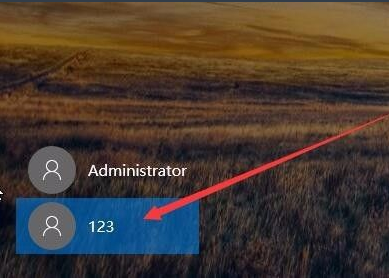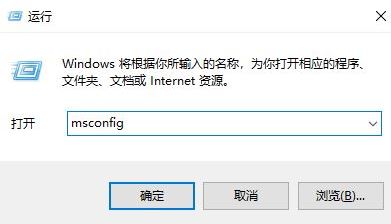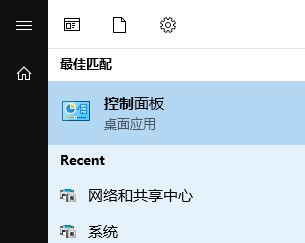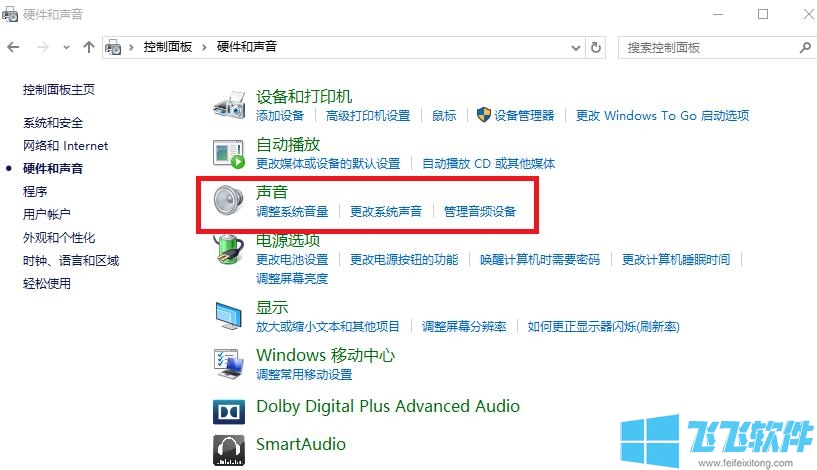- 编辑:飞飞系统
- 时间:2024-02-08
导读:作为电脑用户,很多人经常面临一个问题,那就是如何安装最新的操作系统。 win10系统作为目前最先进的系统之一,更是受到人们的欢迎。本文将为您提供详细的win10系统安装教程,让您轻松学会如何在电脑上安装win10!以小明为例。他是一名电脑新手,但是通过本教程成功安装了win10系统,可见本教程的实用性和可行性。

刀具原材料:
系统版本:Windows 10
品牌型号:联想ThinkPad T470
软件版本:Windows 10版本1909
:
一、准备工作
1、备份重要数据:在安装系统之前,请务必备份好您的重要数据,以防出现意外情况。
2、准备安装介质:准备一张用于安装win10系统的可启动U盘或DVD。
:
二、安装前的设置
1.BIOS设置:进入计算机的BIOS界面,将启动选项设置为从USB或DVD启动。
2、安装媒体制作:使用官方媒体制作工具将win10系统镜像写入USB或刻录到DVD。
:
三、系统安装步骤
1.插入安装介质:将准备好的USB或DVD插入计算机并重新启动。
2、选择启动设备:启动时按相应的快捷键(一般为F12)进入启动设备选择界面,选择刚刚插入的USB或DVD。
3、进入安装界面:按照提示,选择安装语言、时间、货币格式等设置,然后点击“下一步”。
4、接受许可协议:阅读并接受win10系统的许可协议。
5. 选择安装类型:根据需要选择“自定义安装”或“快速安装”。
6、选择安装位置:选择空分区或硬盘进行安装。
7、等待安装完成:安装过程中系统会自动安装并重启多次。
8. 设置个人信息:按照提示设置用户名、密码等个人信息。
9、安装完成:系统安装完成后,重新启动电脑即可使用新的win10系统。
:
总结:
通过本文的详细教程,相信您已经掌握了安装win10系统的方法了。无论您是首次安装还是升级系统,按照上述步骤都可以轻松完成。希望本教程能够帮助到大家,鼓励更多的人学习使用win10系统。
如何在电脑上安装win10系统教程,在电脑上安装win10系统的步骤,如何在电脑上安装win10,安装Windows 10教程